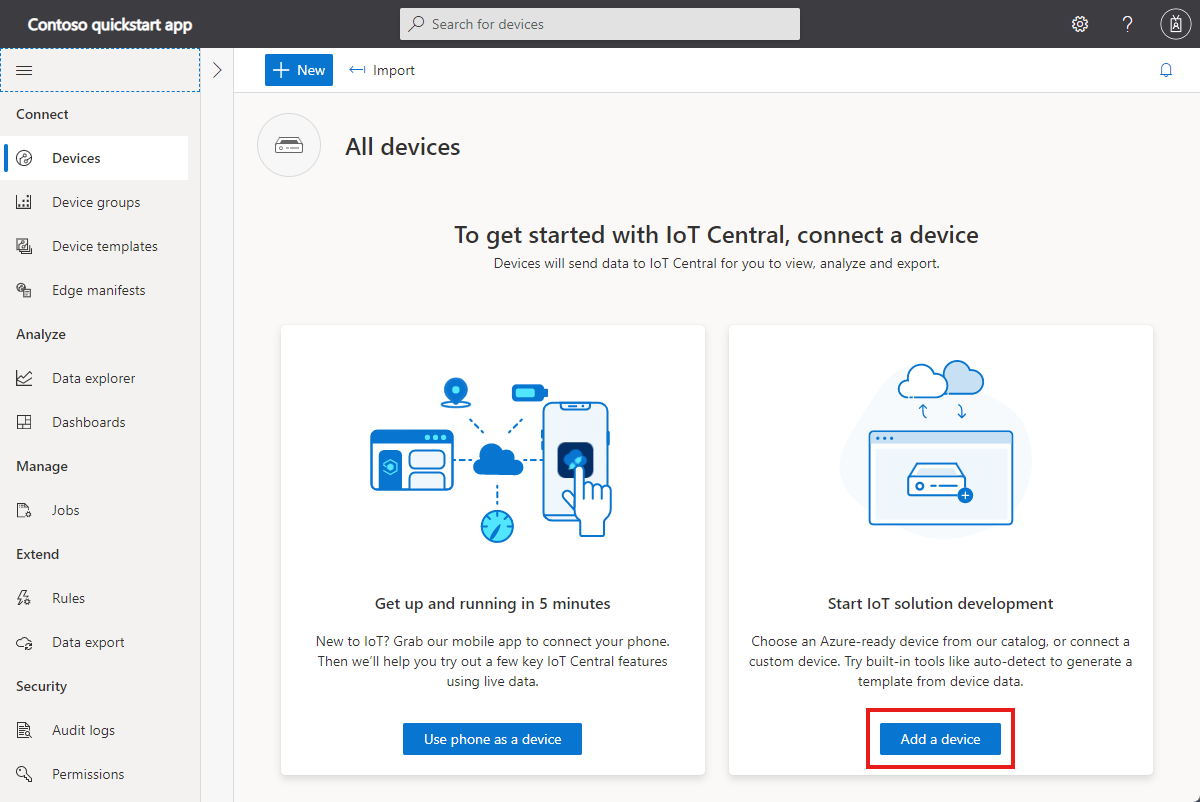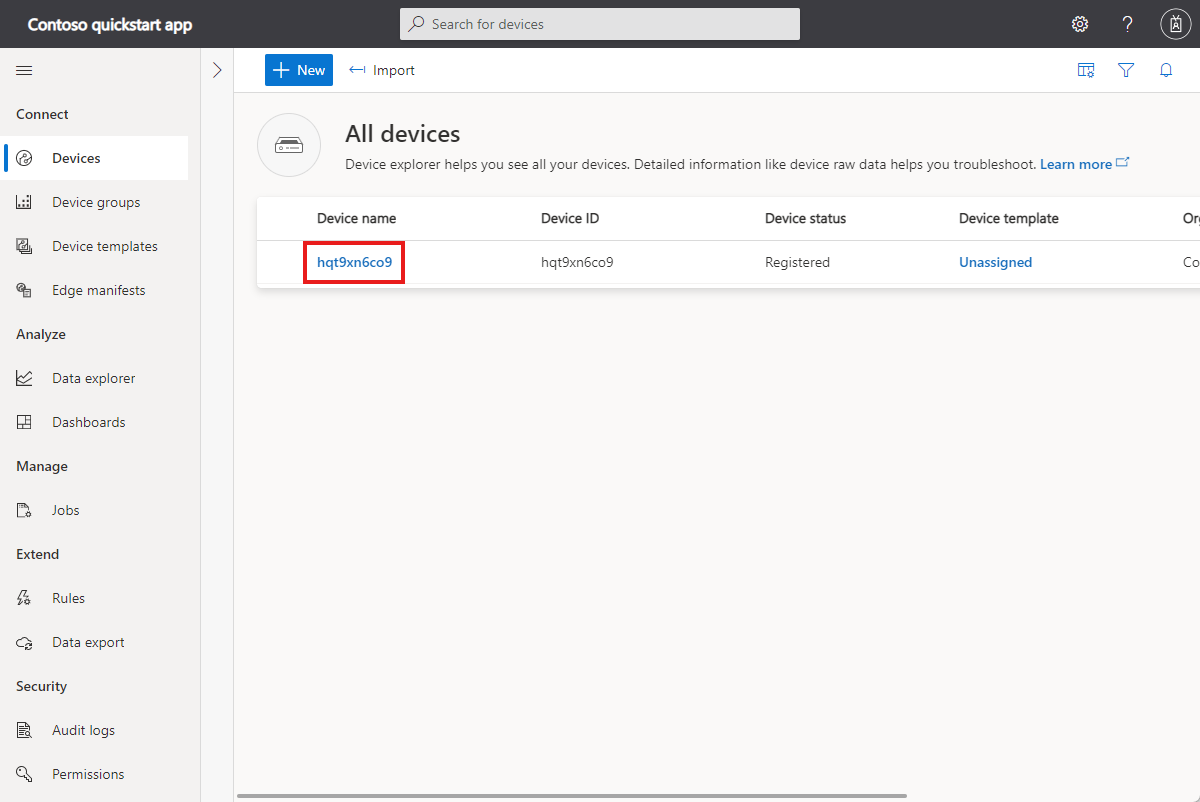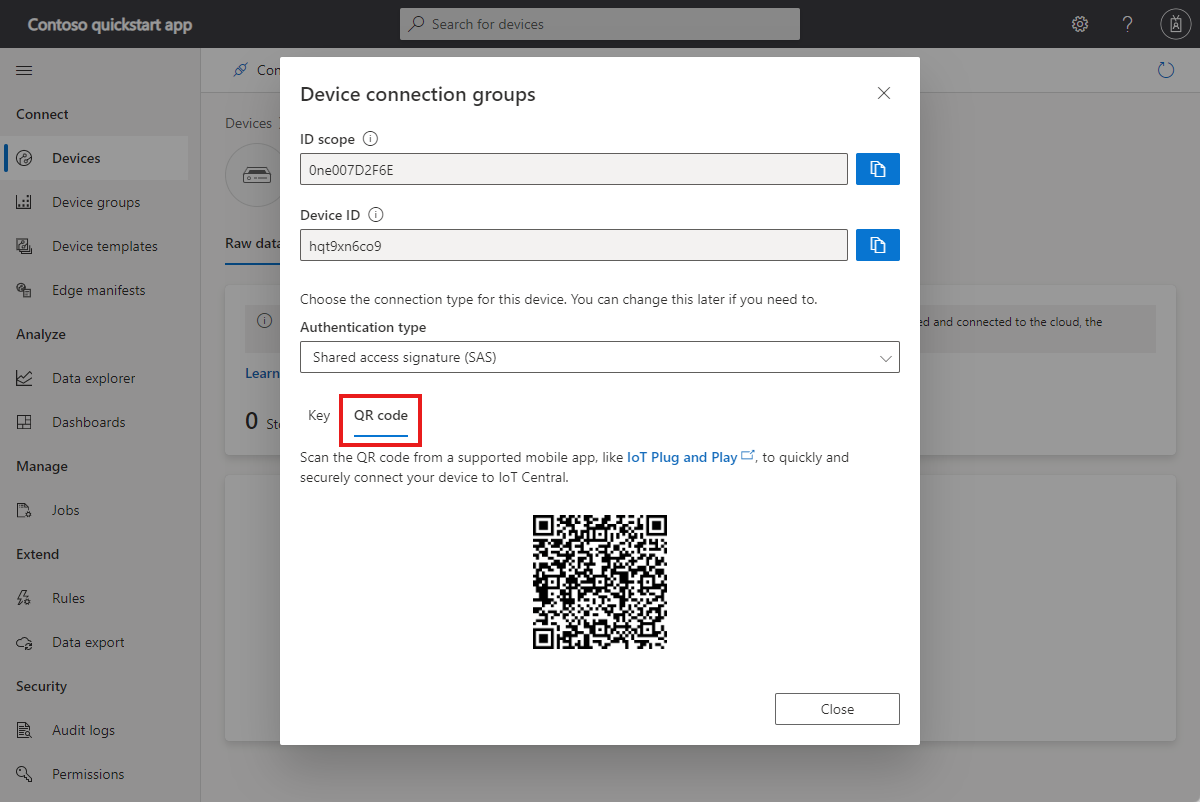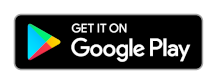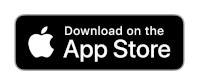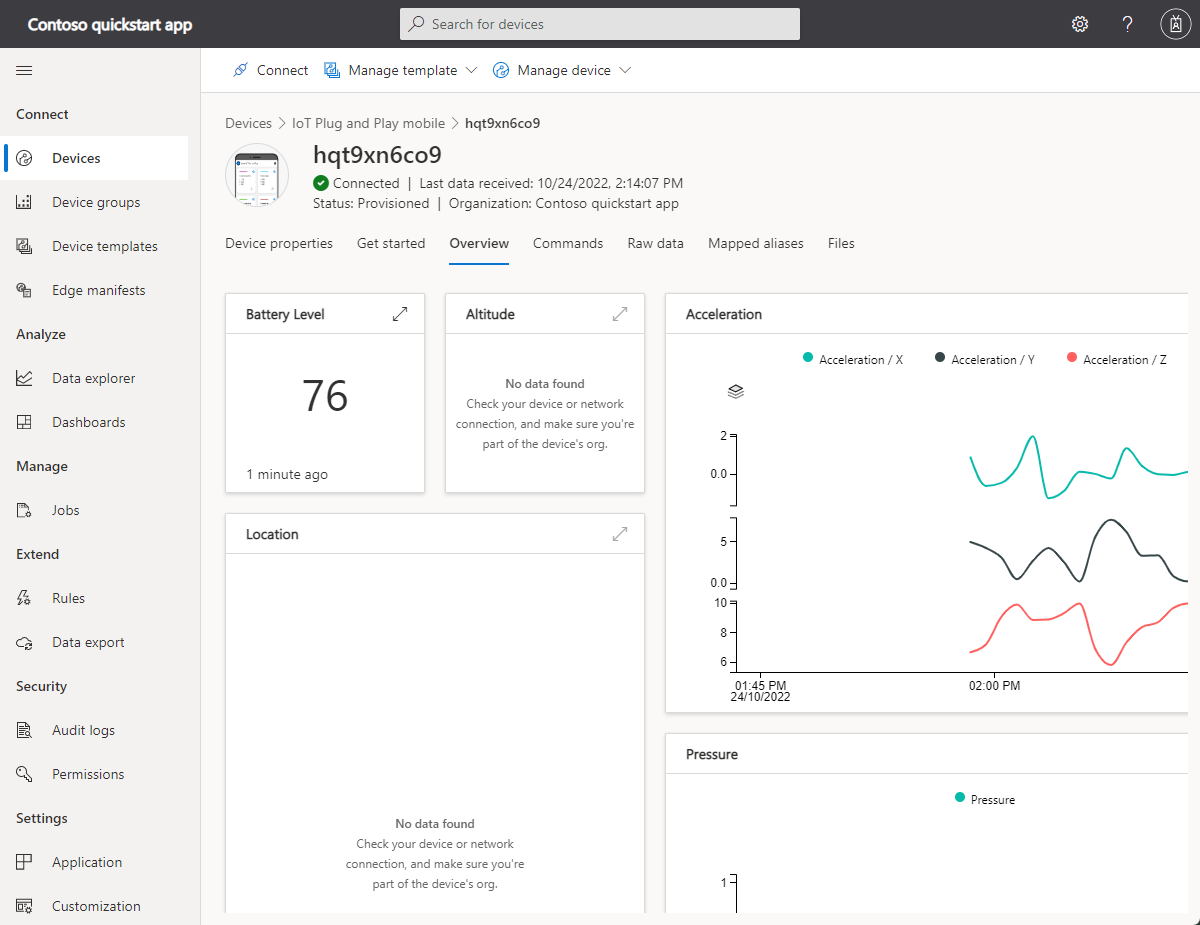Rychlý start – Použití smartphonu jako zařízení k odesílání telemetrie do aplikace IoT Central
V tomto rychlém startu vytvoříte aplikaci Azure IoT Central a připojíte první zařízení. Abyste mohli rychle začít, nainstalujete si na smartphone aplikaci, která bude fungovat jako zařízení. Aplikace odesílá telemetrii, sestavy vlastností a reaguje na příkazy:
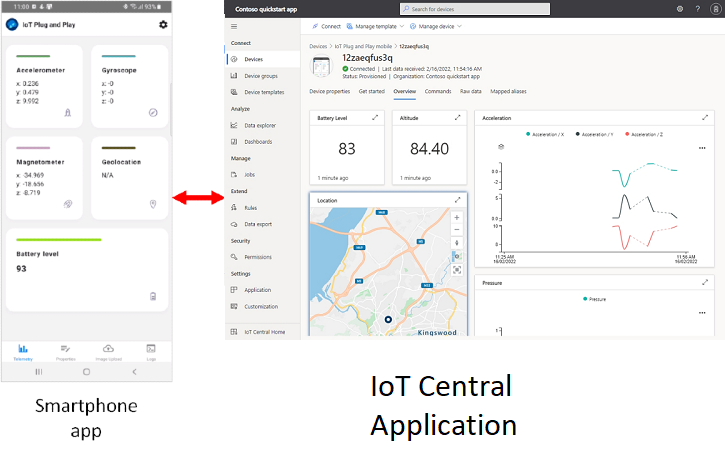
V tomto rychlém startu:
- Vytvořte aplikaci IoT Central.
- Zaregistrujte nové zařízení v aplikaci.
- Připojte zařízení k aplikaci a zobrazte telemetrii, která odesílá.
- Ovládání zařízení z vaší aplikace
Požadavky
Účet Azure s aktivním předplatným. Vytvoření účtu zdarma
Ve svém předplatném Azure byste měli mít alespoň přístup přispěvatele . Pokud jste předplatné vytvořili sami, jste automaticky správcem s dostatečným přístupem. Další informace najdete v tématu Co je řízení přístupu na základě role v Azure?
Smartphone s Androidem nebo iOSem, na který si můžete nainstalovat bezplatnou aplikaci z některého z oficiálních obchodů s aplikacemi.
Vytvoření aplikace
IoT Central poskytuje různé šablony aplikací zaměřené na odvětví, které vám pomůžou začít. Tento rychlý start používá šablonu vlastní aplikace k vytvoření zcela nové aplikace :
Na webu Azure Portal přejděte na stránku Vytvořit aplikaci IoT Central. Pokud se zobrazí výzva, přihlaste se pomocí účtu Azure.
Zadejte následující údaje:
Pole Popis Předplatné Předplatné Azure, které chcete použít. Skupina prostředků Skupina prostředků, kterou chcete použít. Můžete vytvořit novou skupinu prostředků nebo použít existující. Název prostředku Platný název prostředku Azure, například my-contoso-app. Adresa URL aplikace Subdoménu adresy URL pro vaši aplikaci, jako je my-contoso-app. Adresa URL aplikace IoT Central vypadá takto https://my-contoso-app.azureiotcentral.com.Šablona Vlastní aplikace Oblast Oblast Azure, kterou chcete použít. Cenový plán Standard 2 Vyberte Zkontrolovat a vytvořit. Pak vyberte Vytvořit.
Až bude aplikace připravená, můžete na ni přejít z webu Azure Portal:
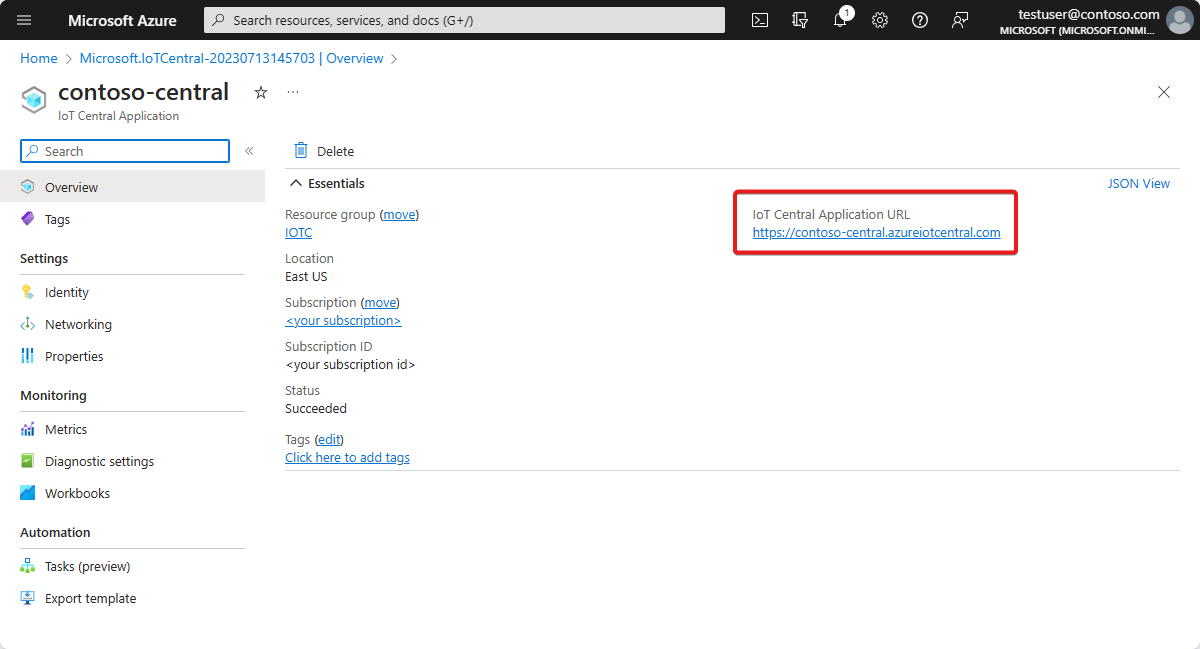
Další informace najdete v tématu Vytvoření aplikace Azure IoT Central.
Registrace zařízení
Pokud chcete připojit zařízení k aplikaci IoT Central, potřebujete nějaké informace o připojení. Snadným způsobem, jak získat tyto informace o připojení, je zaregistrovat zařízení.
Registrace zařízení:
V IoT Central přejděte na stránku Zařízení a vyberte Přidat zařízení:
Na stránce Vytvořit nové zařízení přijměte výchozí hodnoty a pak vyberte Vytvořit.
V seznamu zařízení klikněte na název zařízení:
Na stránce zařízení vyberte Připojit a pak KÓD QR:
Nechte tuto stránku otevřenou. V další části tento kód QR naskenujete pomocí aplikace smartphone a připojíte ho ke službě IoT Central.
Tip
Kód QR obsahuje informace, jako je id registrovaného zařízení, které vaše zařízení potřebuje k navázání připojení k aplikaci IoT Central. Uloží vás od nutnosti zadat informace o připojení ručně.
Připojení zařízení
Abyste mohli rychle začít, tento článek používá aplikaci IoT technologie Plug and Play smartphone jako zařízení IoT. Aplikace odesílá telemetrická data shromážděná ze senzorů smartphonu, reaguje na příkazy vyvolané z IoT Central a hlásí hodnoty vlastností do IoT Central.
Nainstalujte si aplikaci na smartphone z některého z obchodů s aplikacemi:
Připojení aplikace IoT technologie Plug and Play k aplikaci Iot Central:
Na smartphonu otevřete aplikaci IoT PnP .
Na úvodní stránce vyberte Naskenovat kód QR. Nasměrujte fotoaparát smartphonu na kód QR. Pak počkejte několik sekund, než se naváže připojení.
Na stránce telemetrie v aplikaci uvidíte data, která aplikace odesílá do IoT Central. Na stránce protokolů se zobrazí připojení zařízení a několik inicializačních zpráv.
Zobrazení telemetrie z aplikace smartphonu v IoT Central:
V IoT Central přejděte na stránku Zařízení .
V seznamu zařízení klikněte na název zařízení a pak vyberte Přehled:
Tip
Aplikace smartphonu odesílá data jenom v případech, kdy je obrazovka zapnutá.
Řízení zařízení
Pokud chcete odeslat příkaz ze služby IoT Central do zařízení, vyberte zobrazení Příkazy pro vaše zařízení. Aplikace smartphonu může reagovat na tři příkazy:
Pokud chcete, aby světlo na smartphonu bliklo, použijte příkaz LightOn . Nastavte dobu trvání na tři sekundy, interval impulsu na pět sekund a počet impulsů na dva. Výběrem možnosti Spustit odešlete příkaz do aplikace pro smartphone. Světlo na aplikaci smartphonu dvakrát bliká.
Pokud chcete zobrazit potvrzení z aplikace smartphonu, vyberte historii příkazů.
Vyčištění prostředků
Pokud nemáte v úmyslu dokončit žádné další rychlé starty nebo kurzy IoT Central, můžete aplikaci IoT Central odstranit:
- V aplikaci IoT Central přejděte do správy aplikací>.
- Vyberte Odstranit a potvrďte akci.
Další krok
V tomto rychlém startu jste vytvořili aplikaci IoT Central a připojené zařízení, které odesílá telemetrii. Pak jste použili aplikaci smartphonu jako zařízení IoT, které se připojuje k IoT Central. Tady je navrhovaný další krok, který vám umožní pokračovat ve studiu o IoT Central: